Avez-vous déjà vu un film peu attrayant mais aimez-vous sa musique de fond? Alors ce dont vous avez besoin de toute urgence est un outil idéal pour vous aider à extraire l'audio de la vidéo. Heureusement, dans cet article, nous vous présenterons 8 meilleurs extracteurs audio pour que vous puissiez le faire facilement.
Lorsque vous regardez une vidéo ou un film en ligne et que vous vous intéressez fortement à la musique de fond ou à certaines répliques classiques, vous vous demandez peut-être comment extraire l'audio d'une vidéo. Ensuite, vous avez besoin d'un logiciel d'extraction audio de haute qualité qui peut vous aider à obtenir de la musique ou des lignes à partir de vidéos.
Cependant, il existe des centaines d'extracteurs audio sur le Web, vous commencez donc à vous demander quel extracteur audio choisir ? Pour vous aider à faire un choix judicieux, cet article a testé ces extracteurs audio bien connus et répertorie les 8 meilleurs extracteurs audio, dont le meilleur extracteur audio développé par MiniTool.
Top 8 des meilleurs extracteurs audio
Il y a tellement d'extracteurs audio sur le marché. Voici un résumé des 8 meilleurs extracteurs audio pour vous aider à extraire facilement l'audio de la vidéo. Examinons-les un par un.
Top 8 des meilleurs extracteurs audio
- Créateur de films MiniTool
- Windows Movie Maker
- Extracteur audio gratuit Pazera
- Éditeur audio gratuit
- Extracteur audio en ligne Beecut
- Extracteur audio puissant
- Extracteur audio TunesKit
- Audio-Extractor.net
1. MiniTool MovieMaker
MiniTool MovieMaker, développé par MiniTool, est un éditeur vidéo gratuit sans publicité, sans virus et sans inscription requise. Outre les outils d'édition vidéo, vous pouvez perfectionner vos fichiers audio avec des outils d'édition audio tels que le réglage du volume, la suppression du bruit de fond, la fusion audio, appliquer des effets de fondu audio en entrée et en sortie et, bien sûr, extraire l'audio de la vidéo.
Il est extrêmement facile à utiliser grâce à son interface de fonctionnement simple et intuitive. Il vous suffit d'entrer votre fichier vidéo, de choisir le format audio souhaité, puis de l'exporter vers votre appareil. Il prend en charge l'extraction audio de divers formats vidéo, notamment RMVB, 3GP, MOV, AVI, FLV, MKV, MP4, MPG, VOB et WMV.
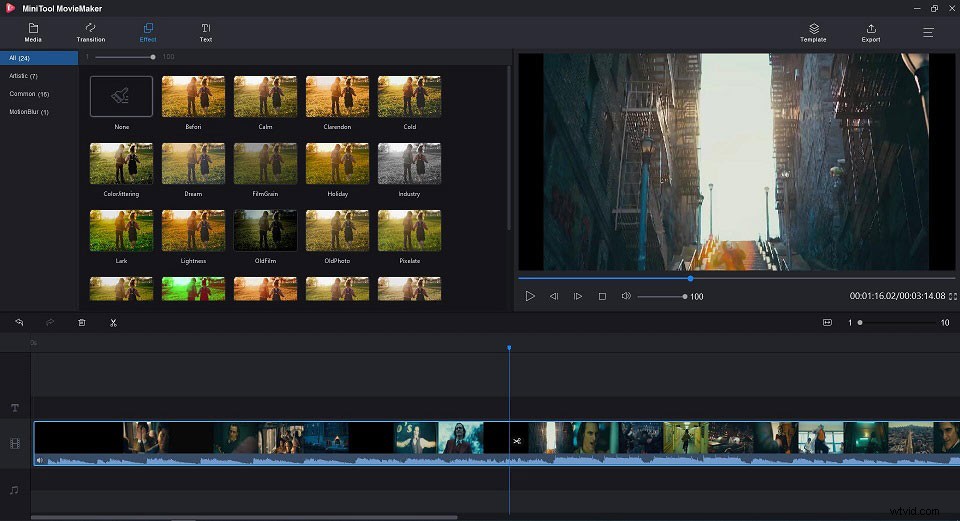
Caractéristiques
- Créez facilement des clips musicaux ou des dessins animés avec des modèles sympas.
- Prise en charge de divers formats de fichiers.
- Divisez, découpez et combinez rapidement des clips vidéo et audio.
- Proposer de nombreuses transitions et effets populaires.
- Convertir des fichiers vidéo en fichiers audio à haute vitesse et de haute qualité.
- Prise en charge de l'ajout de texte (titres, légendes et crédits) dans une vidéo.
- Enregistrez des fichiers vidéo ou audio sur différents appareils.
- Modifiez la résolution vidéo pour réduire la taille du fichier.
- Offrez des options pour effectuer la correction des couleurs.
Étonnante! MiniTool MovieMaker est le meilleur extracteur audio que j'ai jamais utilisé. Partagez-le avec vous !Cliquez pour tweeter
2. Créateur de films Windows
Si vous utilisez Windows 7 ou Windows 8 et que vous avez installé Windows Movie Maker, vous disposez déjà d'un extracteur audio gratuit sur votre ordinateur. Le deuxième extracteur audio que nous recommandons est le Windows Movie Maker de Microsoft, qui peut également vous aider à extraire rapidement l'audio de la vidéo.
Windows Movie Maker est un créateur de vidéos gratuit mais professionnel publié par Microsoft. Pendant ce temps, c'est un excellent extracteur audio. Le processus d'extraction audio des vidéos sur Windows Movie Maker est simple. Après avoir ajouté des vidéos au créateur de films, cliquez simplement sur Fichier> Enregistrer le film , et sélectionnez Audio uniquement option.
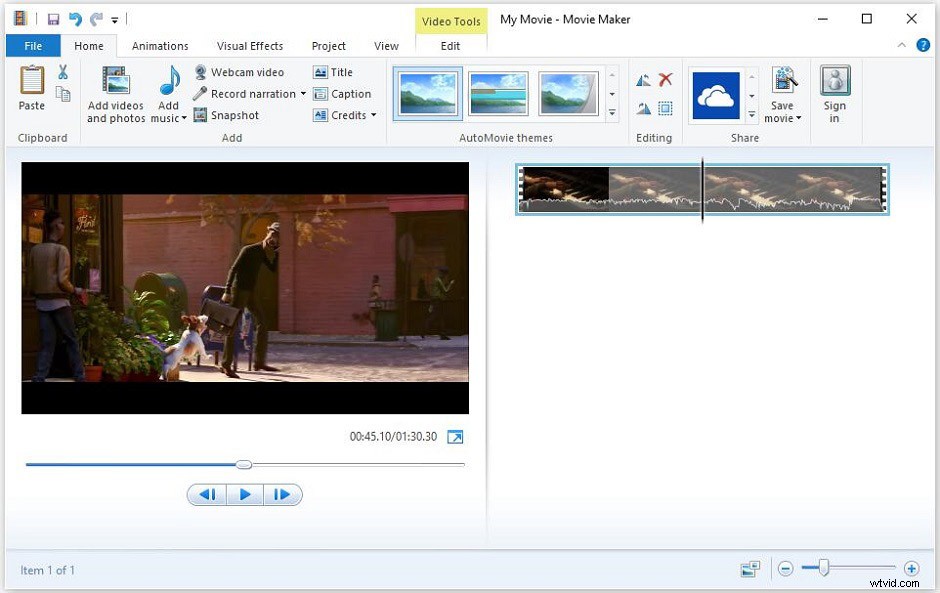
Caractéristiques
- Ajoutez de la musique, réglez le volume de la musique, faites un fondu enchaîné et plus encore.
- Organisez facilement vos photos et vidéos.
- Découpez, divisez et accélérez ou ralentissez rapidement votre film.
- Ajoutez des effets, des transitions et du texte aux vidéos.
- Publiez vos fichiers vidéo ou audio sur des sites populaires tels que Facebook, YouTube, Vimeo et bien d'autres.
3. Extracteur audio gratuit Pazera
Pazera Free Audio Extractor est un convertisseur audio universel, dont le but principal est d'aider les utilisateurs à extraire l'audio du fichier vidéo sans aucune perte de qualité et à l'enregistrer au format MP3, AAC, WMA, FLAC, OGG, M4A, AIFF ou WAV, etc.
L'interface de Pazera Free Audio Extractor est très simple et conviviale. Pour extraire l'audio de la vidéo, faites simplement glisser et déposez la vidéo dans la fenêtre principale, sélectionnez un format audio dans la liste, puis cliquez sur Convertir . En outre, les utilisateurs avancés peuvent personnaliser les paramètres d'encodage audio utilisés par l'encodeur :débit audio, fréquence d'échantillonnage, canaux audio, volume audio.
Caractéristiques
- Augmenter le débit audio si la qualité audio est mauvaise,
- Divisez les fichiers d'entrée en fonction des chapitres (souvent trouvés dans les livres audio).
- Extraction ou conversion d'une piste audio complète ou d'une plage sélectionnée uniquement.
- Le processus d'extraction audio ou d'encodage audio peut être effectué par lots.
- Prend en charge plus de 70 formats audio et vidéo, y compris AVI, MP3, FLV, MP4, MKV, MPG, MOV, RM, 3GP, WMV, WEBM, VOB, FLAC, AAC, M4A.
4. Éditeur audio gratuit
Free Audio Editor est un autre extracteur audio. Comme son nom l'indique, il s'agit d'un enregistreur audio gratuit et d'un logiciel d'édition. L'outil prend en charge plus de 25 formats audio et vous pouvez enregistrer les fichiers audio extraits au format MP3, WAV, OGG et autres.
L'interface de l'outil est simple et facile à utiliser. Vous pouvez l'utiliser pour enregistrer et éditer de l'audio. Vous pouvez également utiliser cet outil pour couper, découper ou copier n'importe quel fichier audio. En plus d'être un extracteur audio, il prend en charge le téléchargement de vidéos YouTube, puis en sépare l'audio.
Caractéristiques
- Enregistrer tous les sons passant par la carte son, provenant du microphone ou signalés par des appareils externes.
- Effectuez des modifications visuelles sur vos enregistrements et autres fichiers audio.
- Des effets et filtres audio époustouflants pour des fichiers audio parfaits.
- Prise en charge d'un large éventail de formats audio.
- Inclure une fusion audio.
5. Extracteur audio en ligne Beecut
En tant qu'éditeur vidéo en ligne pratique et puissant, Online Audio Extractor est également l'un des meilleurs extracteurs audio gratuits en ligne. Bien sûr, vous pouvez également choisir sa version de bureau. Cet excellent outil fonctionne avec presque tous les formats vidéo (tels que AVI, MPG, M4V, WEBM, WMV, MP4, MOV, etc.).
Cet extracteur audio en ligne vous permet de séparer l'audio de votre vidéo en un clic sans aucune perte de qualité. Vous pouvez extraire l'audio d'une période spécifique de la vidéo en faisant glisser le curseur ou en saisissant les heures de début et de fin. BeeCut est un programme polyvalent qui peut également être utilisé pour extraire l'audio des vidéos YouTube.
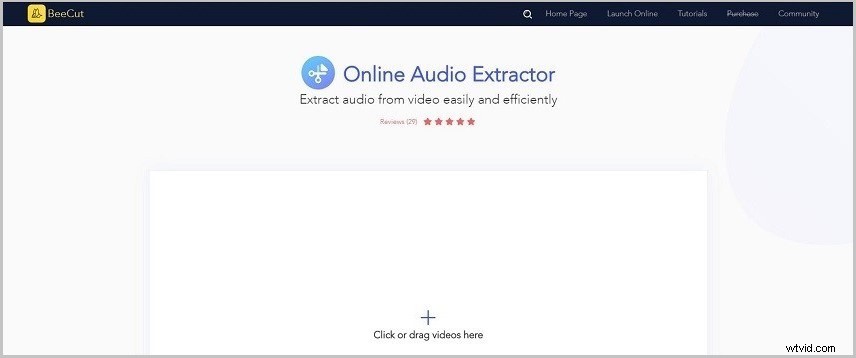
Caractéristiques
- Ajustez le contraste et la luminosité des vidéos.
- Ajouter des superpositions, des textes et des filigranes.
- Prise en charge d'un large éventail de formats.
- 3 étapes simples pour extraire l'audio d'une vidéo.
- Toutes les données des utilisateurs seront supprimées à temps.
6. Extracteur audio puissant
Power Audio Extractor est une suite facile à utiliser qui vous permet d'extraire des flux audio à partir de clips vidéo et de les enregistrer dans des formats populaires tels que WMA, MP3, WMA, OGG, AAC, M4A, FLAC, etc. Vous pouvez également l'utiliser pour convertir des pistes audio ou des clips vidéo vers d'autres types.
Cet extracteur audio prend en charge de nombreux formats vidéo, tels que AVI, MPEG, MP4, FLV, SWF, RMVB, WMV, ASF, 3GP, MOV et vous permet d'éditer des fichiers vidéo, tels que le rognage, le recadrage, la rotation, le retardement, etc. Il intègre également des paramètres pour télécharger directement des clips YouTube.
Caractéristiques
- Extraire l'audio de n'importe quelle vidéo et l'enregistrer dans n'importe quel format.
- Obtenez de l'audio extrait sans perte de qualité sonore.
- Conversion de fichiers par lots pour gagner du temps.
- Éditez des vidéos comme le découpage, le doublage, les sous-titres et plus encore.
- 100 % de logiciels gratuits sans aucune limitation.
7. Capture audio TunesKit
TunesKit Audio Capture est un logiciel d'enregistrement audio polyvalent, facile à utiliser et multipiste et un puissant extracteur audio. Avec cet outil, vous pouvez extraire tout l'audio en cours de lecture sur votre ordinateur, comme la musique en streaming, la radio, la musique de fond dans les films, etc.
Après avoir terminé l'extraction audio, vous pouvez les enregistrer dans différents formats, notamment MP3, WAV, AAC, FLAC, M4A et M4B. Le contenu extrait conservera la qualité sonore de l'audio d'origine. Cependant, étant donné que TunesKit Audio Capture doit capturer l'audio, vous devez lire le fichier du début à la fin pour extraire complètement l'audio, ce qui peut prendre un certain temps.
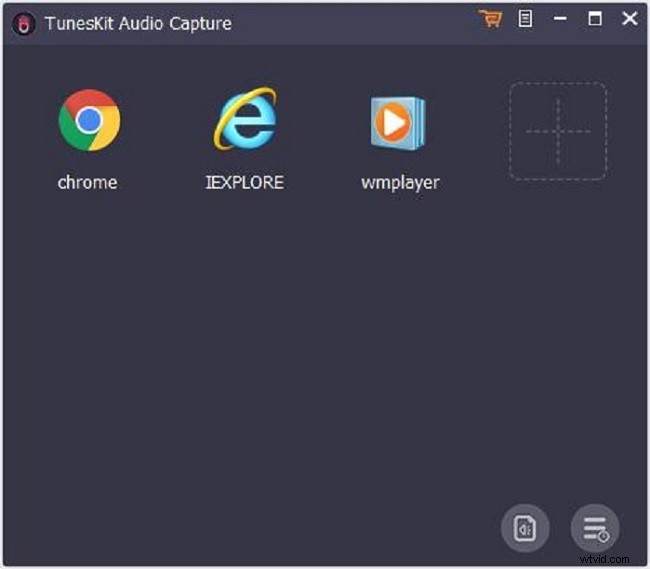
Caractéristiques
- Enregistrer de l'audio en ligne à partir de sites Web
- Capturez n'importe quel son, voix ou musique sur votre PC.
- Extraire plusieurs fichiers audio simultanément.
- Une large sélection de formats de sortie.
8. Audio-Extractor.net
Audio-Extractor.net est un extracteur audio flexible et facile à utiliser. Téléchargez simplement la vidéo et sélectionnez le format audio souhaité pour obtenir l'audio extrait. Il propose un nombre surprenant de formats audio tels que MP3, WAV, M4A, FLAC, OGG, MP2 et AMP.
Cet extracteur audio fournit même une sonnerie iPhone comme format audio de sortie, ce qui facilite grandement les utilisateurs qui souhaitent extraire l'audio pour les sonneries de l'iPhone. Cependant, les extracteurs audio en ligne ne peuvent extraire l'audio que des vidéos que vous téléchargez localement.
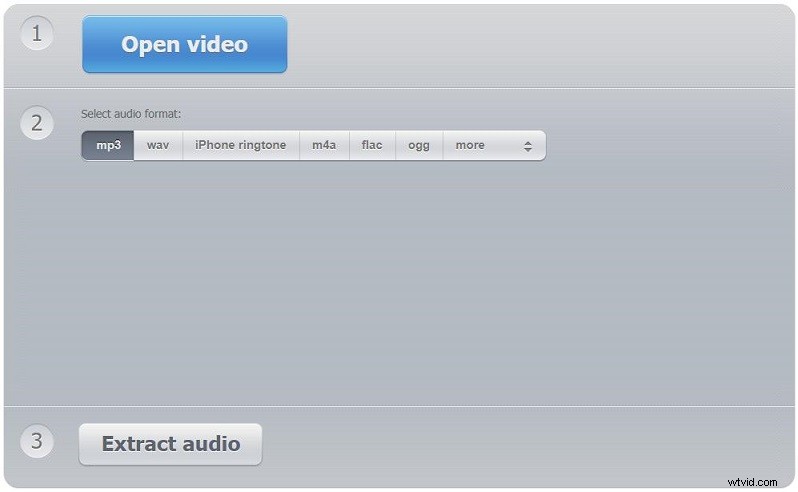
Caractéristiques
- Interface simple et intuitive.
- Aucune installation ni inscription requise.
- Un grand nombre de fichiers audio sont pris en charge pour l'exportation.
- Extraire l'audio de tous les formats vidéo populaires.
Astuce bonus - Meilleur extracteur audio YouTube
Puisque nous avons discuté de plusieurs excellents extracteurs audio, parlons du meilleur extracteur audio YouTube - MiniTool uTube Downloader. Vous vous demandez peut-être pourquoi il s'agit du meilleur extracteur audio YouTube. Lisez ce qui suit pour obtenir la réponse.
MiniTool uTube Downloader, un téléchargeur de vidéos YouTube 4K gratuit pour télécharger des vidéos YouTube ou extraire l'audio d'une vidéo. L'utilisation de l'outil est gratuite, sans virus, publicités ou logiciels fournis et ne nécessite pas l'enregistrement d'un compte.
Il enregistrera ces fichiers audio extraits au format MP3 ou WAV sans aucune perte de qualité sur l'ordinateur. Il peut même facilement télécharger une liste de lecture YouTube entière et en extraire l'audio.
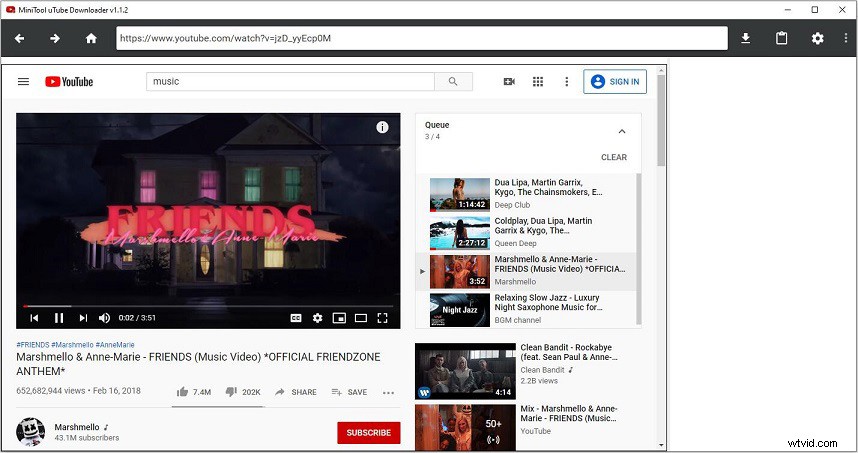
Caractéristiques
- Aucune inscription requise.
- 100 % sûr et gratuit.
- Téléchargement par lot.
- Aucune limite de temps de téléchargement et de taille de fichier.
- Téléchargements et conversions à pleine vitesse.
- Téléchargez des vidéos YouTube 8K, 5K, 4K, 1080P, 720P.
- Téléchargez la liste de lecture YouTube dans des fichiers vidéo ou audio.
- Télécharger automatiquement les sous-titres au format .srt.
- Téléchargez des fichiers vidéo ou audio YouTube dans leur qualité d'origine sans réencodage.
Conclusion
Trouver le bon extracteur audio peut être une tâche ardue. Cet article présente les 10 meilleurs extracteurs audio pour vous aider à extraire l'audio de la vidéo et à l'enregistrer sur votre appareil. Choisissez-en un en fonction de vos besoins ou de vos préférences.
Si vous vous trouvez en difficulté, utiliser MiniTool MovieMaker est toujours un choix judicieux. Si vous avez des questions ou des suggestions à ce sujet, veuillez nous en informer via [email protected] ou les partager dans la section des commentaires ci-dessous.
FAQ sur l'extracteur audio
🎷Comment puis-je extraire l'audio d'un mp4 ?- Ouvrez Audio-Extractor.net sur votre navigateur.
- Cliquez sur Ouvrir la vidéo et importez votre fichier MP4.
- Choisissez le format audio souhaité dans la liste.
- Appuyez sur Extraire l'audio .
- Téléchargez, installez et exécutez gratuitement MiniTool MovieMaker.
- Cliquez sur Importer des fichiers multimédias pour ajouter la vidéo au programme.
- Cliquez sur Exporter pour ouvrir la fenêtre d'exportation.
- Choisir MP3 comme format de sortie et cliquez sur Exporter .
- Téléchargez et exécutez MiniTool uTube Downloader sur votre PC.
- Recherchez le clip musical que vous souhaitez copier.
- Cliquez sur Télécharger icône en haut à droite.
- Choisir MP3 ou WAV comme format de sortie et cliquez sur TÉLÉCHARGER en bas.
- Jamendo Musique
- SoundCloud
- Amazon Music
- SoundClick
- ReverbNation
- MP3Juices
- SoundClick
- Audiomac
- Last.fm
- YouTube
